- Hem Windows 10 hem de 11'de 25 haneli lisans anahtarını almak için birçok yöntem vardır. İşte deneyebileceğiniz 4 hızlı yol.
- Windows'u yeniden yüklemeniz veya bir lisansı başka bir bilgisayara taşımanız gerekiyorsa, kurulum sırasında veya sonrasında bir noktada Windows ürün anahtarını sağlamanız gerekecektir.
- Microsoft hesabınıza bağlı Dijital Windows Lisans Anahtarları, sorunsuz bir deneyim olması gerekse bile komik durumlara neden olabilir.

Windows'u etkinleştirmek aynı anda hem daha kolay hem de daha zor hale geldi. Bunu neden mi söylüyorum? Çünkü kendi bilgisayarım, dizüstü bilgisayarım, kız arkadaşımın dizüstü bilgisayarı ve diğer aile üyelerinin bilgisayarları için kullandığım muhtemelen 6-7 Windows anahtarım var.
Anahtarların bazıları Windows 7'ye kadar uzanıyor, bazıları yalnızca Windows 8 yükseltme anahtarları (artık çalışmıyor gibi görünüyor), bazıları Windows 10 için ve hala Windows 11 için hiçbiri yok.
Bunları yönetmek bazen acı verici olabiliyor. Bu nedenle, Windows ürün anahtarınızı nasıl alacağınızı bilmiyorsanız, denemeniz için dört yol var. Ayrıca şunları da okumanızı tavsiye ederim Windows etkinleştirme durumu nasıl kontrol edilir.
Uyarı: Windows dijital bağlantılı lisanslar, yukarıdaki yöntemleri kullanarak herhangi bir ürün anahtarı döndürmeyebilir. Windows'un daha yeni sürümlerini kontrol ediyorsanız, yerel hesap kullanan ve hiçbir zaman bir Microsoft hesabına bağlanmamış bilgisayarlarda da olabilir.
İÇİNDEKİLER
- 1 CMD ile Windows 10 ve 11 için Ürün Anahtarını Bulma
- 2 Windows Ürün Anahtarını Almak için Powershell Komutu Kullanın
- 3 Regedit ile Kayıt Defterinden Windows Lisans Anahtarını Alın
- 4 Windows Ürün Anahtarını Görüntülemek için Visual Basic Komut Dosyası Kullanma
- 5 Hesabınıza Bağlı Windows Dijital Anahtarları Yanlış Ürün Anahtarını Gösterebilir
CMD ile Windows 10 ve 11 için Ürün Anahtarını Bulma
Bu, bu bilgisayarı etkinleştirmek için kullanılan geçerli ürün anahtarını görüntülemek için CMD komut istemini kullanmanın hızlı bir yoludur.
1. Komut İstemi'ni açın (yazın cmd Başlat menüsünde).
2. Aşağıdaki komutu yazın ve Enter tuşuna basın:
wmic path softwarelicensingservice get OA3xOriginalProductKey
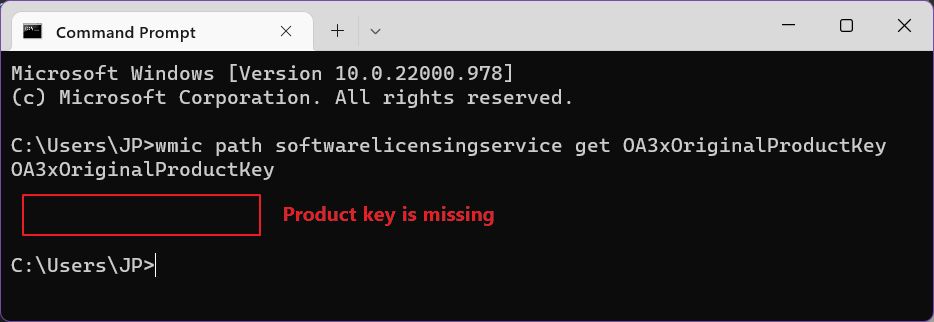
Benim için şans yok, ürün anahtarı görüntülenemiyor.
Windows Ürün Anahtarını Almak için Powershell Komutu Kullanın
Daha sonra Windows'taki en iyi komut satırı aracı olduğu için PowerShell'i denedim. Belki Windows Terminal daha iyidir ama siz anladınız.
1. Powershell'i açın (sadece yazın powershell doğrudan Başlat menüsünde).
2. Sonraki komutu yazın ve yürütmek için Enter tuşuna basın:
powershell "(Get-WmiObject -query 'select * from SoftwareLicensingService').OA3xOriginalProductKey"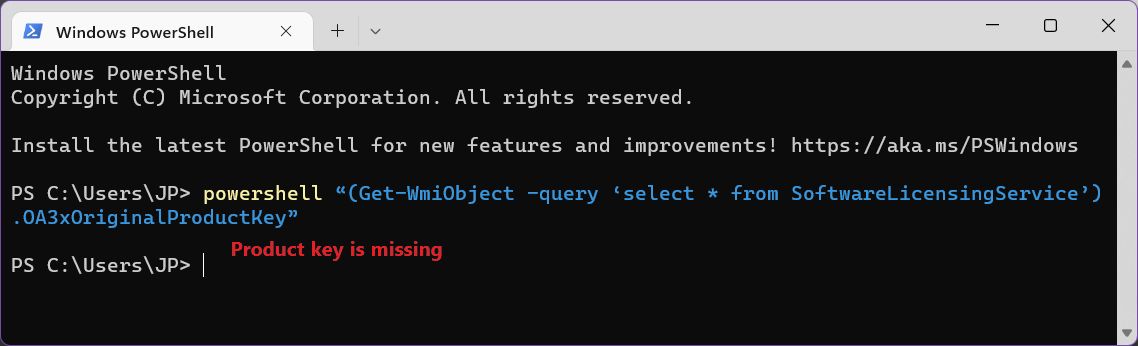
Bu yöntem daha iyi sonuç vermedi. Yine de deneyecek birkaç şeyimiz var.
Regedit ile Kayıt Defterinden Windows Lisans Anahtarını Alın
Windows Kayıt Defterinde saklanan iki Windows ürün anahtarı vardır. Bu yöntem aşağıdakilerden birini alır Yedekleme Ürün Anahtarı.
1. Açmak Başlat menüsü ve yazın regedit. İlk sonucu seçin.
2. Aşağıdaki yola gidin:
HKEY_LOCAL_MACHINE\SOFTWARE\Microsoft\Windows NT\CurrentVersion\SoftwareProtectionPlatform3. Sağ panelde şu anahtarı bulun BackupProductKey ve açmak için çift tıklayın. Metni kopyalayabilir ve güvenli bir yere kaydedebilirsiniz.
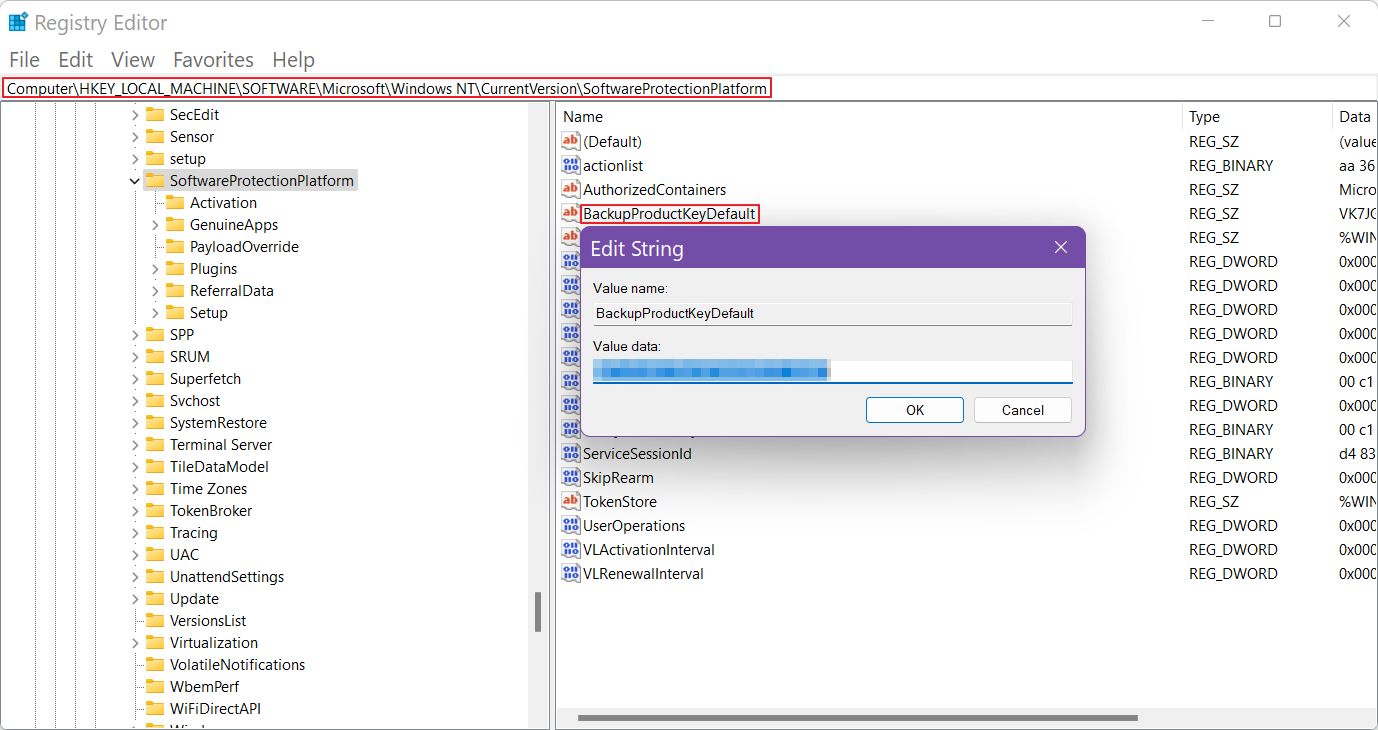
Bu yedek anahtar, yeni bir sürüme yükseltmeden önce Windows'u etkinleştirmek için kullanılan orijinal anahtar olabilir, bu nedenle buna çok fazla güvenemezsiniz. Son beş sayısal değer grubunu iki kez kontrol etmenizi ve karşılaştırmanızı tavsiye ederim bu rehber.
Eğer farklılarsa, "gerçek" Windows ürün anahtarını almak için bir seçeneğimiz daha var. Sonuna kadar okuduğunuzda neden tırnak işareti kullandığımı göreceksiniz.
Windows Ürün Anahtarını Görüntülemek için Visual Basic Komut Dosyası Kullanma
Windows'u etkinleştirmek için kullanılan "gerçek" anahtar başka bir kayıt defteri yolunda saklanır.
HKLM\SOFTWARE\Microsoft\Windows NT\CurrentVersionBurada şunları arayacaksınız DigitalProductIdancak anahtarı açtığınızda onaltılık bir metin göreceksiniz. Bunu okuyamazsınız:
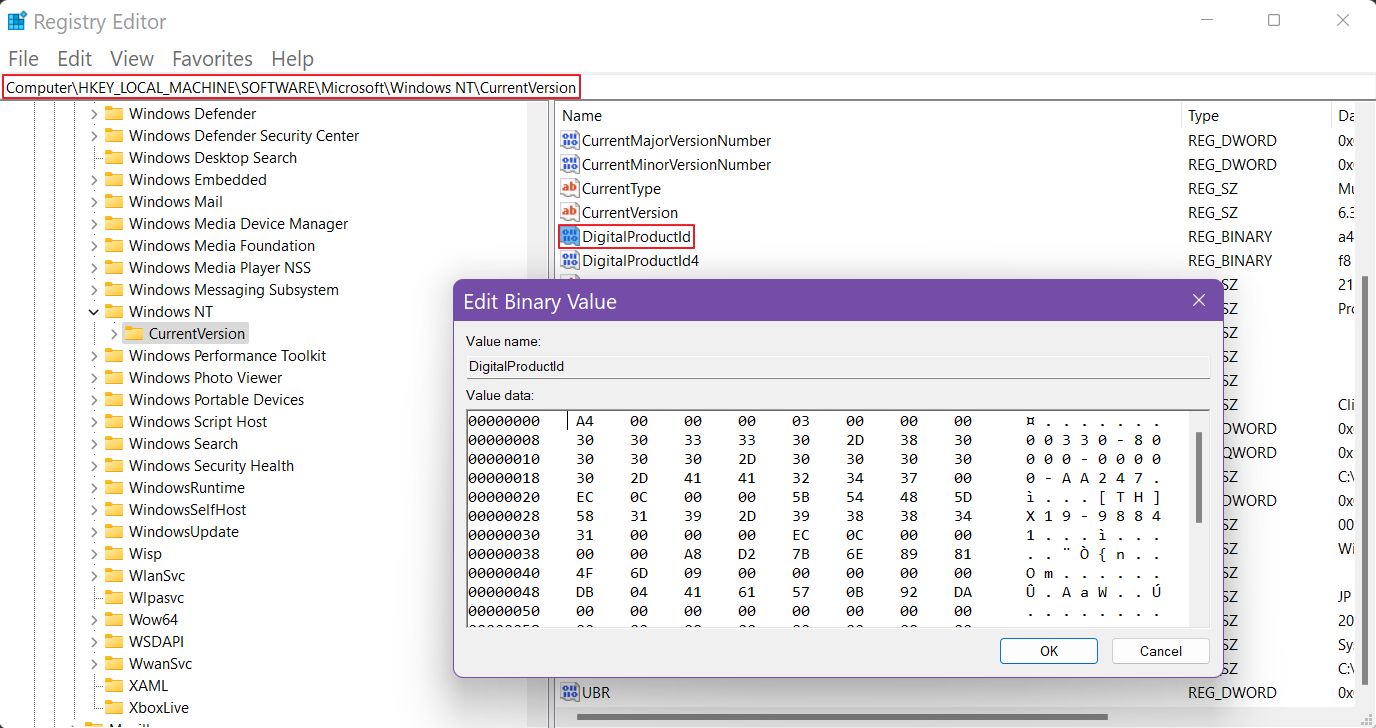
Ama neyse ki, birisi bilgisayarınıza indirip çalıştırabileceğiniz (çift tıklayarak) bir visual basic betiği yazmış ve bu betik bu hex kayıt anahtarını alıp okunabilir metne çeviriyor. Windows ürün anahtarımı yedeklemek için birkaç kez bunu kullandım.
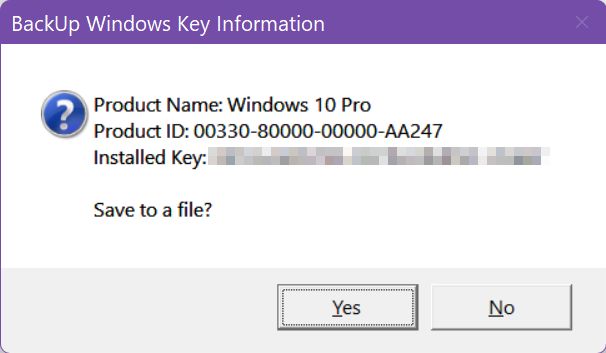
Bu resimde komik olan ne biliyor musunuz? Windows 10 değil, Windows 11 kullanıyorum. Neler olduğuna dair bir önsezim var, işte düşüncelerim:
Hesabınıza Bağlı Windows Dijital Anahtarları Yanlış Ürün Anahtarını Gösterebilir
Tüm anahtarlarımı, etkinleştirildikleri bilgisayarın adıyla birlikte güvenli bir yere yazdım. Her şey yolundaydı, ya da en azından ben öyle sanıyordum. Size ne olduğunu anlatayım.
Normalde, bahsettiğim tüm bilgisayarlar Microsoft çevrimiçi hesaplarını kullandığından ve anahtarlar dijital olarak bağlı olduğundan, bu anahtarlara bir daha ihtiyacım olmayacaktı. Dolayısıyla, yeniden kurulum yaparken veya yeni bir bilgisayara geçerken yeniden etkinleştirme çocuk oyuncağı olmalı.
Windows'u etkinleştirmek söz konusu olduğunda işler nadiren bu kadar kolay olur. Kağıt üzerinde olsa bile, 25 haneli ürün anahtarını Microsoft hesabınıza bağlamak, anahtarın bulutta depolandığı ve otomatik olarak di̇ji̇tal yetki̇ Yukarıdaki kılavuzları çalıştırarak şunu öğrendim iki bilgisayarım aynı lisans anahtarını kullanıyor. Her ikisi de etkinleştirildi ve beklendiği gibi çalışıyor.
Bu gerçekten çok garip. Sorunun, yerel olarak depolanan anahtarların, daha yeni bir sürüme yükseltmiş olsanız bile, ilk Windows sürümüne kadar geriye gidebilmesinden kaynaklandığından eminim.
Bu nedenle, bu makaledeki kılavuzlardan herhangi birini izlerken Windows tarafından görüntülenen ürün anahtarı, Windows Etkinleştirme hizmeti doğru olduğuna inansa bile doğru anahtar olmayabilir.
Benim tahminim? Bir noktada çevrimiçi bir hesaba geçmiş olmalıyım ve muhtemelen Microsoft bu bilgisayarı hesabıma zaten bağlı olan lisanslardan biriyle etkinleştirdi. Benim tahminim, normal 25 haneli ürün anahtarından dijital lisansa geçtiğinizde, ürün anahtarının tamamen unutulacağı yönünde. Merak ediyorsanız, anahtarı başka bir dijital lisans oluşturmak için tekrar kullanamazsınız.
Ancak yanıldığımdan eminim çünkü mevcut masaüstümü yükselttiğimde, Windows'u tekrar etkinleştiremediğimi hatırlıyorum, çünkü anakart ve CPU gibi birkaç önemli bileşeni değiştirdim, bu yüzden beklendiği gibi Windows yeniden etkinleştirildi.
Microsoft hesabımda kayıtlı cihazlardan hiçbirini seçemediğim için benden bir ürün anahtarı istendi. Ben de eski Windows 7 perakende anahtarlarımdan birini ekledim. Sorunsuz çalıştı ve Windows kurulumum yeniden etkinleştirildi ve Microsoft hesabıma bağlandı. Cihaz bilgisayarımda doğru şekilde göründü. Microsoft cihazları listesi.
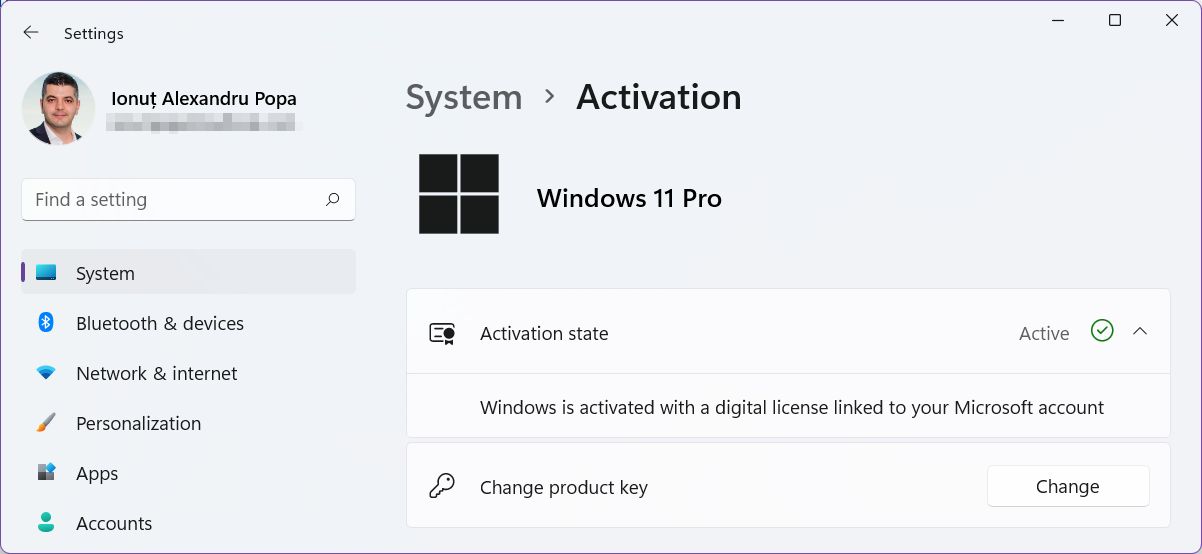
Ne olduğunu tekrar kontrol ettim. Windows lisans türü bilgisayarıma yüklendi ve beklediğim gibi Perakende olduğunu söyledi.
Dediğim gibi, bu çok kafa karıştırıcı ama açıkçası Microsoft'tan beklenmedik bir şey değil. Şimdi, birkaç gün içinde dizüstü bilgisayarımı "yükselteceğim" ve yaşını göstermeye başlayan güvenilir bir makine olan önceki dizüstü bilgisayarımdan lisansı taşımaya çalışacağım, bu yüzden bu makaleyi bulgularımla güncelleyeceğim. Güncelleme: işte Dijital Windows lisansınızı başka bir bilgisayara nasıl taşıyabilirsiniz?.
Sanırım bir Windows lisansının nasıl taşınacağı hakkında da bir makale yazacağım, bu yüzden bizi izlemeye devam edin ve ücretsiz bültene abone olun.







